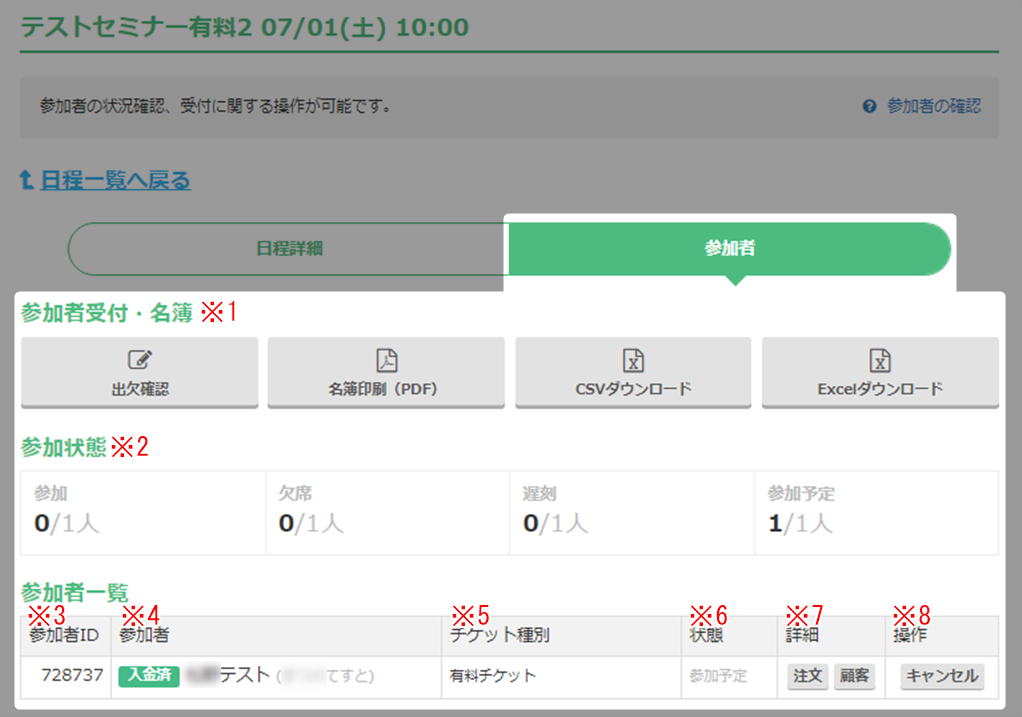セミナー参加者の確認手順について解説いたします。
参加者の確認画面では以下の操作が可能です。
・出欠確認
・名簿印刷(PDF)
・CSV、エクセルファイルでのダウンロード
・参加者申込キャンセル
・出欠確認
・名簿印刷(PDF)
・CSV、エクセルファイルでのダウンロード
・参加者申込キャンセル
参加者画面の表示手順はこちら → 「日程一覧(概要)」
参加者画面の説明
|
※1 参加者受付・名簿 |
出欠確認:参加者の出席状況の確認、変更ができます。 |
| ※2 参加状態 | 申込者の参加状態です。右側の数値は申込人数です。 |
| ※3 参加覧ID | 参加者ごとにIDが付けられます。 |
| ※4 参加者 | 左側に決済状況、右側に参加者名が表示されます。 |
| ※5 チケット種別 | 申込をしたチケット名です。 |
| ※6 状態 | 参加状態です。表示には以下種類があります。 ・参加予定 ・参加 ・欠席 ・遅刻 |
| ※7 詳細 | 注文:注文情報の詳細ページへ移動します。詳細はこちら → 「注文情報詳細の編集」 顧客:顧客情報詳細のページへ移動します。詳細はこちら → 「顧客情報詳細の編集」 |
| ※8 操作 | 申込者のキャンセルができます。 |
各情報の確認/編集手順
出欠確認 → 詳細はこちら
開催するセミナーの参加者の出欠状況を保存することが可能です。
出欠状況を保存することで、参加者だけに特典を配布したり、
不参加者へ別のセミナーや商品を案内をするなど、
属性をわけたリストマーケティングが可能となります。
参加者名簿 → 詳細はこちら
参加者の名簿を自動で作成することができます。
名簿の作成には以下方法があります。
・名簿を印刷する
・名簿をCSVで出力する
参加者申込キャンセル → 詳細はこちら
参加者の申込をキャンセルすることができます。
参加者の申込をキャンセルすると自動で以下の操作がおこなわれます。
・複数人申込では、複数人全員がキャンセルされます。
・購入者マガジンからの削除
・分割払いの場合、決済処理の停止
・督促メール等の配信停止
検索ワード / #セミナー参加者確認 #セミナー参加者一覧確認